- STEP3 -
インストール~セットアップ完了後再起動
「SCREEN MultiStudio ver6.0」の場合--------------------------
「ver6.0」の「MultiStudioDrvierSetup.msi」を右クリックより「開く(O)」で実行した場合、インストールからセットアップ完了までが自動となります。その後、ステップ4へ進んで下さい。
「SCREEN MultiStudio ver5.0」の場合--------------------------
1.実行すると「使用許諾所」のダイアログが出現しますので、
内容を読んで同意したら「使用許諾に契約に同意します(A)」を選び、 「次へ(N)」をクリックします。

2.次にファイルの保存場所ですが、特に問題がなければ「次へ(N)」をクリックして下さい。 保存するフォルダを変えたい場合は「変更(C)」をクリックして下さい。

3.インストーラーが起動し、ようこその画面が出るので、内容を読んだら「次へ(N)」をクリックします。
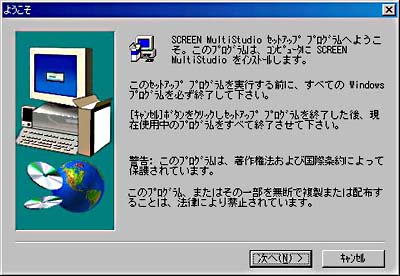
4.製品ライセンス契約の内容を読み、同意したら「はい(Y)」を選びます。
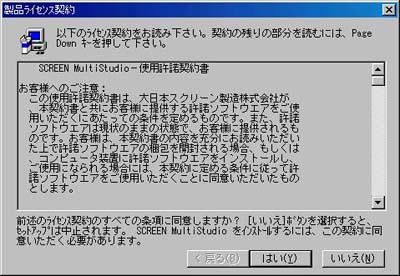
5.次にインストール先の場所ですが、特に問題がなければ「次へ(N)」をクリックして下さい。インストールするフォルダを変えたい場合は、「参照(R)」をクリックしてフォルダを選択してください
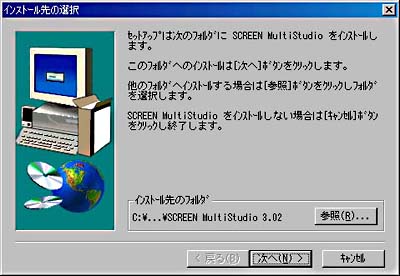
6.インストールが正常に終了するとセットアップ完了画面が表示されます。
「完了」を押して、必ず再起動をして下さい。
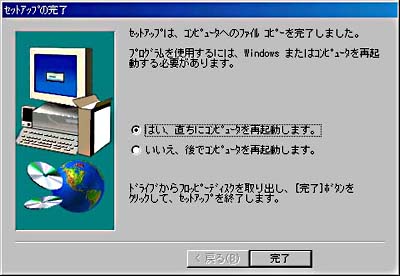
7.再起動後、ステップ4へ進んで下さい。
|